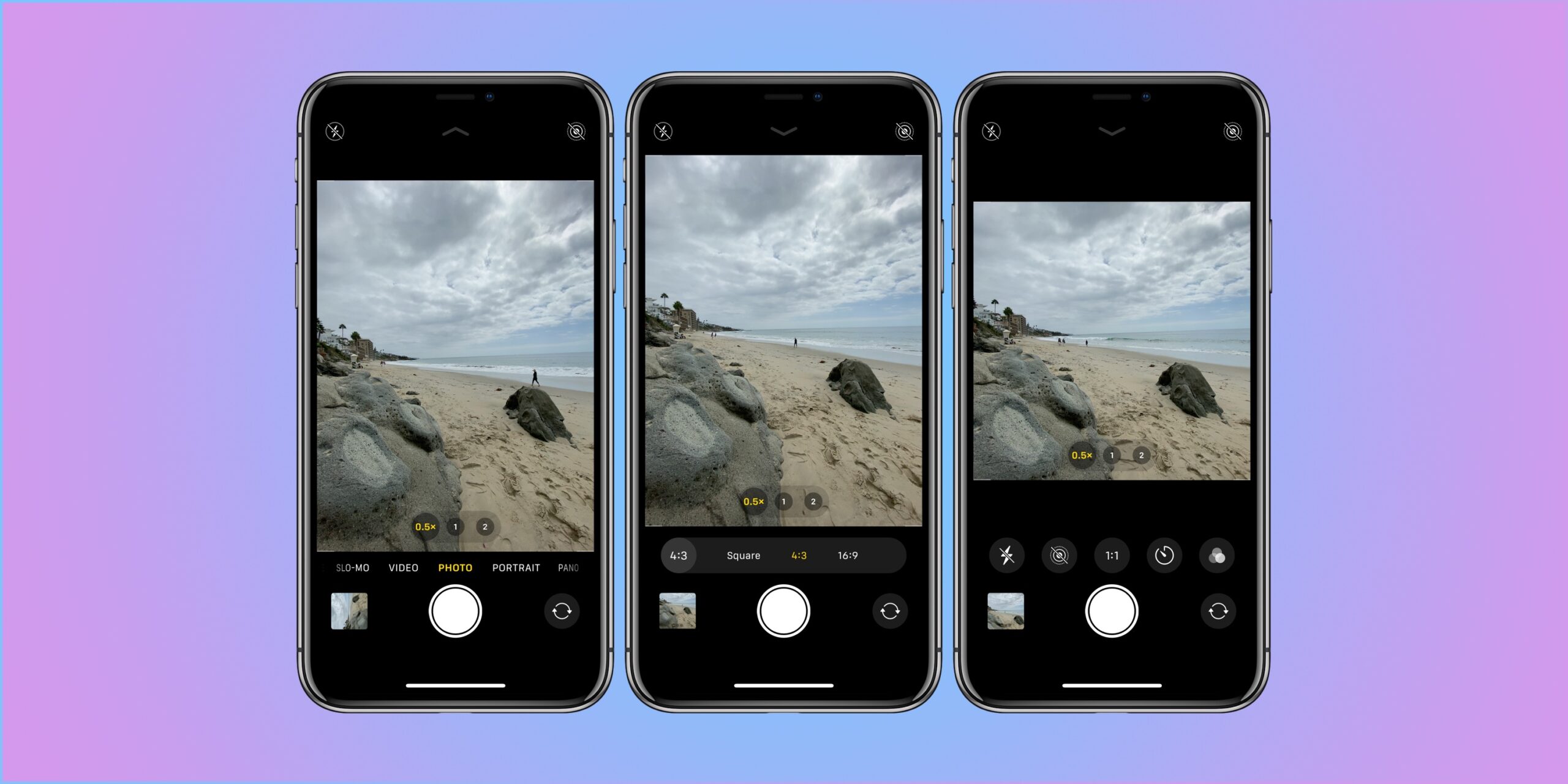
Der Porträtmodus ist eine nette Kamerafunktion erzeugt einen Tiefenschärfeeffekt, der es Ihnen wiederum ermöglicht, Fotos mit scharfem Fokus auf das Motiv und einem unscharfen Hintergrund aufzunehmen. Es ist eine der großartigen Funktionen, die Apple-Telefone wie das iPhone 13 und viele mehr bieten.
Welche iPhones verfügen über den Porträtmodus?
Sie fragen sich vielleicht, welches iPhone über den Porträtmodus verfügt. Nun, unten ist die Liste der iPhones, die mit einer Kamera im Porträtmodus ausgestattet sind.
- iPhone 13
- iPhone 13 Mini
- iPhone 13 Pro
- iPhone 12
- iPhone 12 Mini
- iPhone 12 Pro
- iPhone 12 Pro max
- iPhone SE (2. Generation)
- iPhone 11
- iPhone 11 Pro
- iPhone 11 Pro max
- iPhone XR
- iPhone XS
- iPhone XS max
- iPhone X
- 8 iPhone plus
- iPhone 7 Plus.
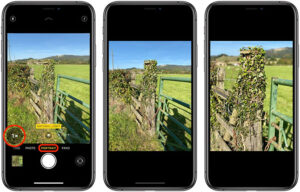
So machen Sie Fotos im Porträtmodus
Schritt 1: Öffnen Sie die Kamera-App und streichen Sie zum Porträtmodus.
Schritt 2: Befolgen Sie als Nächstes die Anweisungen auf dem Bildschirm Der Porträtmodus ist bereit, der Name des Lichteffekts, z. B. „Natürliches Licht“, wird gelb.
Schritt 3: Sie können jetzt auf tippen Auslöser.
Dann informiert Sie die Kamera-App wenn Sie zu nah oder zu weit weg sind oder wenn der Bereich zu dunkel ist. Wenn Sie in einer dunklen Umgebung fotografieren, können Sie den True Tone-Blitz nutzen, einen Timer einstellen und Filter anwenden.
Einige iPhones verfügen über mehrere Optionen für den Porträtmodus, z 1x oder 2x. Tippen Sie einfach auf das 1x- oder 2x-Symbol, um zwischen den Optionen zu wechseln.
So fügen Sie Porträtbeleuchtung hinzu
Auf dem iPhone 8 Plus, iPhone XR oder neuer wie das iPhone 11, iPhone 12 oder iPhone 13, können Sie die Porträtbeleuchtungsfunktion zu Wenden Sie Lichteffekte in Studioqualität auf Ihre Bilder im Porträtmodus an. Sie müssen lediglich zwischen Studiolicht zum Aufhellen von Gesichtszügen, Konturlicht für dramatischere Richtungsbeleuchtung, Bühnenlicht zum Isolieren Ihres Motivs und mehr wählen.
Du kannst sogar Stage Mono für Bühnenlicht in klassischem Schwarzweiß oder High-Key Light Mono für ein Graustufenmotiv auch auf weißem Hintergrund. Eine gute Sache ist, dass Sie ein Foto im Porträtmodus mit einer Echtzeitvorschau des Lichteffekts auf dem Bildschirm Ihres Geräts aufnehmen können.
Wenn Ihre Kamera-App aktiviert ist Im Porträtmodus wischen Sie zwischen den verschiedenen Lichteffekten, die im unteren Teil des Suchers angezeigt werden. Danach wird auf das von Ihnen aufgenommene Foto im Porträtmodus der Lichteffekt angewendet.
Sie können das auch ändern Porträtbeleuchtungseffekt eines Fotos im Porträtmodus, das Sie bereits mit den folgenden Schritten aufgenommen haben.
Schritt 1: Öffnen Sie die Fotos-App und wählen Sie dann das Foto im Porträtmodus aus, das Sie ändern möchten.
Schritt 2: Tippen Sie auf Bearbeiten. Im unteren Teil des Fotos erscheinen Lichteffekte.
Schritt 3: Wischen Sie über die Lichteffekte, um die gewünschte Person auszuwählen.
Schritt 4: Tippen Sie auf Fertig.
So machen Sie ein Selfie im Porträtmodus
Schritt 1: Öffnen Sie die Kamera-App.
Schritt 2: Wischen Sie in den Porträtmodus und tippen Sie auf die Schaltfläche der Frontkamera.
Schritt 3: Dann halte Ihr iPhone vor Ihrem Gesicht.
Schritt 4: Sie können das jetzt einrasten Selfie mit einer der Lautstärketasten.
Du kannst sogar die Porträt-Lichteffekte auf Fotos, die Sie im Selfie-Modus aufnehmen.
So passen Sie die Tiefensteuerung und die Porträtbeleuchtung an
Wenn Sie mit dem Fotografieren fertig sind Im Porträtmodus können Sie den Grad der Hintergrundunschärfe und die Intensität der Porträtbeleuchtungseffekte mithilfe der folgenden Schritte anpassen.
Schritt 1: Tippen Sie in Ihrer Bibliothek auf ein Foto im Porträtmodus.
Schritt 2: Tippen Sie auf „Bearbeiten“ und dann auf die Schaltfläche „Tiefensteuerung“ oben auf dem Bildschirm, um die Tiefensteuerung anzupassen, oder auf die Schaltfläche „Porträtbeleuchtung“, um die Porträtbeleuchtung anzupassen.
Schritt 3: A Unter dem Foto wird ein Schieberegler angezeigt. Ziehen Sie den Schieberegler nach links oder rechts, um den Effekt anzupassen.
Schritt 4: Sie werden eine sehen Der graue Punkt über dem Schieberegler markiert den Originalwert für das Foto. Tippen Sie auf Fertig.
So entfernen Sie den Porträtmodus-Effekt auf dem iPhone
Schritt 1: Wählen Sie das Foto aus, das Sie ändern möchten.
Schritt 2: Tippen Sie auf Bearbeiten.
Schritt 3: Tippen Sie oben auf dem Bildschirm auf „Porträt“.
Schritt 3: Tippen Sie auf Fertig.
Wenn Sie später Ihre Meinung ändern, können Sie dies tun , um den Porträtmodus-Effekt erneut hinzuzufügen. Gehen Sie dazu zurück zu „Bearbeiten“ und tippen Sie erneut auf „Porträt“.






Hinterlassen Sie uns einen Kommentar